更新win11系统后都是英文的解决方法 win11系统更新后界面变英文怎么办
在现代科技的不断发展下,操作系统的更新已经成为了我们生活中必不可少的一部分,当我们升级到全新的Win11系统时,有时候会面临一个令人不便的问题:界面变成了英文。对于不擅长英文的用户来说,这无疑给他们的日常使用带来了一定的困扰。当我们遇到这种情况时,有哪些解决方法可以帮助我们恢复到中文界面呢?接下来我们将为大家详细介绍一些应对措施,帮助大家解决Win11系统更新后界面变英文的问题。
具体方法如下:
1.首选桌面“this PC”按钮,也就是之前操作系统中“我的电脑”图标的位置;

2.打开之后,找到功能页面的“open settings”,并点击;
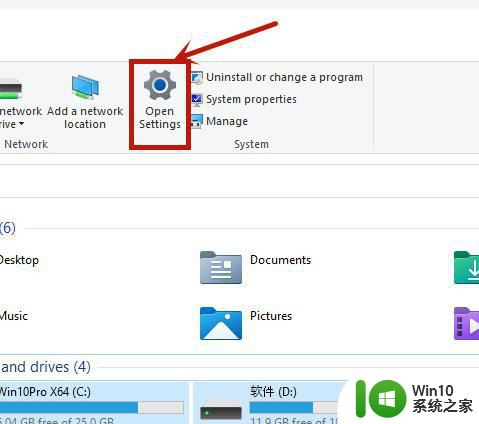
3.完成上一步之后我们回来到设置页面,点击“time&language”,之后继续点击“language”;
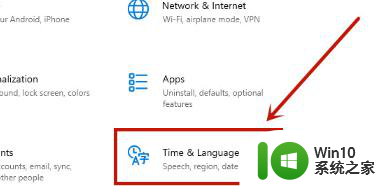
4.在language语言页面找到“add a language”,并点击;
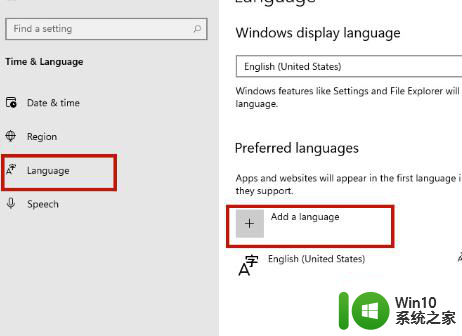
5.之后只要在新页面中滚到滑轮,找到“中文(中华人民共和国)”。然后点击“next”;
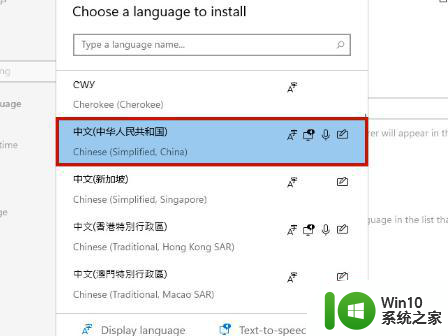
6.然后将所有的框都勾选上,继续点击“Install”;
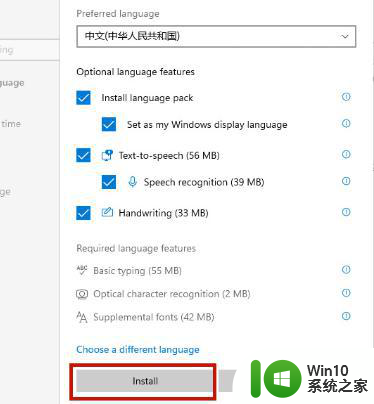
7.之后系统就会自动进入更新,注意要连接网络才能获取到下载资源。在更新完成以后,系统会提示是否现在更换语言设置,只要点击“yes”就可以了;
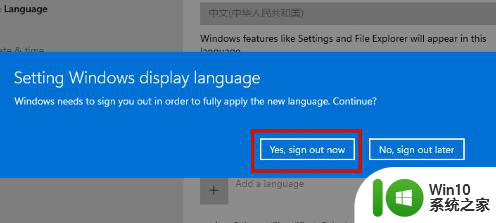
以上就是更新win11系统后都是英文的解决方法的全部内容,如果有不懂的用户可以根据小编的方法来操作,希望能够帮助到大家。
更新win11系统后都是英文的解决方法 win11系统更新后界面变英文怎么办相关教程
- win11卡在登录界面怎么办 Win11系统更新后无法登录解决方法
- win11更新后桌面闪屏怎么解决 win11系统更新后闪屏如何消除
- 电脑更新win11系统后无法联网怎么办 win11系统更新后无法上网解决方法
- 更新win11系统后显示器出现无信号的解决方法 win11系统更新后显示器无信号怎么解决
- win11无法更新系统版本的解决方法 win11更新不了系统怎么办
- win11打开更新文件的方法 win11系统更新文件怎么打开
- 更新win11系统打不开flashcs6软件的原因和解决方法 Win11系统更新后无法打开Flash CS6软件的原因和解决方法
- 更新win11系统后软件下载不了两种解决方法 更新win11系统后软件下载不了如何解决
- 更新win11系统后延迟高的原因和解决方法 更新win11系统后延迟高什么原因
- 电脑更新windows11系统后黑屏如何修复 Win11系统更新后桌面黑屏原因与解决方法
- win11系统更新太慢的解决方法 win11系统更新速度慢如何解决
- 电脑更新win11系统屏幕变很暗的两种解决方法 电脑更新win11系统屏幕变很暗怎么回事
- win11系统启动explorer.exe无响应怎么解决 Win11系统启动时explorer.exe停止工作如何处理
- win11显卡控制面板不见了如何找回 win11显卡控制面板丢失怎么办
- win11安卓子系统更新到1.8.32836.0版本 可以调用gpu独立显卡 Win11安卓子系统1.8.32836.0版本GPU独立显卡支持
- Win11电脑中服务器时间与本地时间不一致如何处理 Win11电脑服务器时间与本地时间不同怎么办
win11系统教程推荐
- 1 win11安卓子系统更新到1.8.32836.0版本 可以调用gpu独立显卡 Win11安卓子系统1.8.32836.0版本GPU独立显卡支持
- 2 Win11电脑中服务器时间与本地时间不一致如何处理 Win11电脑服务器时间与本地时间不同怎么办
- 3 win11系统禁用笔记本自带键盘的有效方法 如何在win11系统下禁用笔记本自带键盘
- 4 升级Win11 22000.588时提示“不满足系统要求”如何解决 Win11 22000.588系统要求不满足怎么办
- 5 预览体验计划win11更新不了如何解决 Win11更新失败怎么办
- 6 Win11系统蓝屏显示你的电脑遇到问题需要重新启动如何解决 Win11系统蓝屏显示如何定位和解决问题
- 7 win11自动修复提示无法修复你的电脑srttrail.txt如何解决 Win11自动修复提示srttrail.txt无法修复解决方法
- 8 开启tpm还是显示不支持win11系统如何解决 如何在不支持Win11系统的设备上开启TPM功能
- 9 华硕笔记本升级win11错误代码0xC1900101或0x80070002的解决方法 华硕笔记本win11升级失败解决方法
- 10 win11玩游戏老是弹出输入法解决方法 Win11玩游戏输入法弹出怎么办
win11系统推荐
- 1 win11系统下载纯净版iso镜像文件
- 2 windows11正式版安装包下载地址v2023.10
- 3 windows11中文版下载地址v2023.08
- 4 win11预览版2023.08中文iso镜像下载v2023.08
- 5 windows11 2023.07 beta版iso镜像下载v2023.07
- 6 windows11 2023.06正式版iso镜像下载v2023.06
- 7 win11安卓子系统Windows Subsystem For Android离线下载
- 8 游戏专用Ghost win11 64位智能装机版
- 9 中关村win11 64位中文版镜像
- 10 戴尔笔记本专用win11 64位 最新官方版